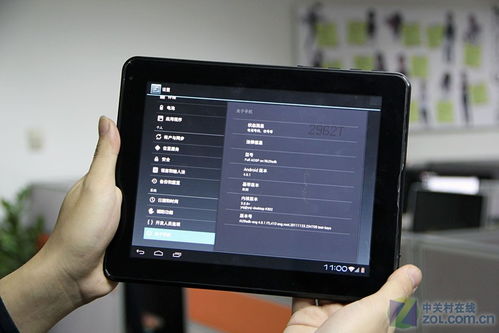电脑系统硬装,电脑系统硬件配置概述
时间:2025-01-14 来源:网络 人气:
电脑系统出了点小状况,是不是让你头疼不已?别急,今天就来给你支个招——硬装电脑系统!听起来有点高大上,其实操作起来简单得就像吃个冰淇淋一样轻松。跟着我,一步步来,让你的电脑焕然一新,跑得比兔子还快!
准备阶段:装备齐全,战无不胜

首先,你得准备一些小玩意儿。一个至少8GB的U盘,最好是那种闪亮的,看起来就让人心情愉悦的。你得去网上找个系统镜像,比如Windows或者Linux的版本。官网下载最靠谱,安全又放心。
制作启动盘:打造你的电脑专属武器

接下来,把这个系统镜像写入U盘。这里有个小工具叫Rufus,超级好用。把U盘插上,打开Rufus,选好你的U盘,然后找到那个系统镜像文件,点一下“开始”,就等着它慢慢变魔术吧!
进入BIOS:电脑的“大脑”调整

电脑重启,这时候要快准狠地按下那个神秘的键——F2、F12或者Delete,具体看你的电脑是哪个牌子的。进入BIOS后,找到“Boot”选项,把U盘设置成首选启动设备。这样,电脑就会从U盘启动,而不是从硬盘启动。
安装系统:电脑的“新生”
一切准备就绪,电脑从U盘启动,进入安装界面。这时候,选择语言、时间、键盘输入法,这些都是默认设置,不用纠结。选择安装类型,这里有个“自定义安装”,选它!你会看到硬盘分区,这时候,如果你想彻底清空硬盘,删除原有的系统和文件,可以选择格式化或者删除分区。不过,记得备份重要文件哦!
安装完成:你的电脑焕然一新
按照屏幕上的提示一步步来,不一会儿,你的电脑系统就安装完成了。重启电脑,进入系统,是不是觉得电脑像刚买回来一样快?恭喜你,硬装电脑系统大功告成!
小贴士:硬装系统后的注意事项
1. 驱动程序:安装系统后,记得去官网下载对应的驱动程序,让电脑硬件发挥最大性能。
2. 软件安装:根据自己的需求,安装一些常用的软件,比如办公软件、浏览器等。
3. 系统优化:定期进行系统优化,清理垃圾文件,让电脑保持最佳状态。
硬装电脑系统,其实并没有想象中那么复杂。只要你按照步骤来,就能轻松搞定。现在,你的电脑焕然一新,是不是觉得整个人都精神了?快来试试吧,让你的电脑跑得比兔子还快!
相关推荐
教程资讯
教程资讯排行